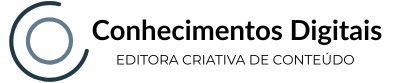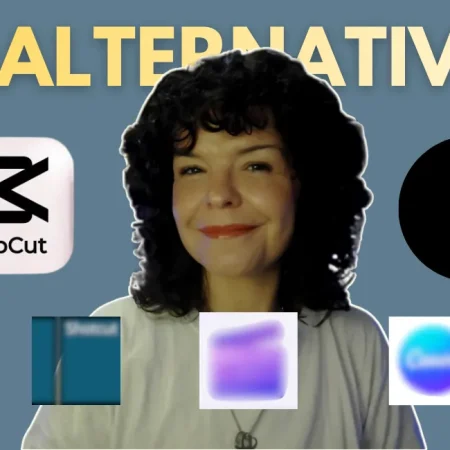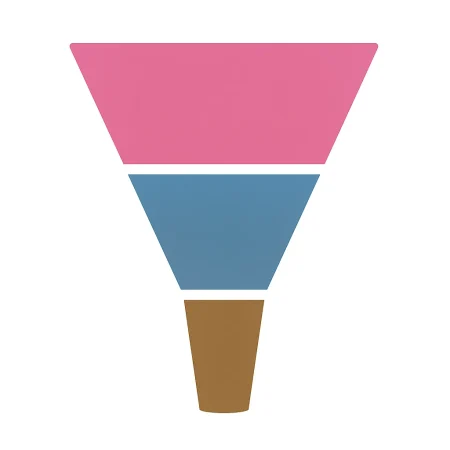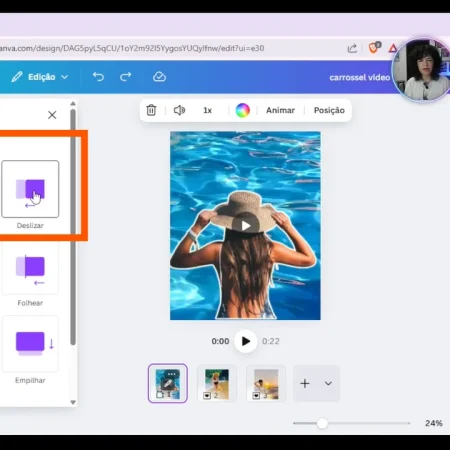Aprenda a criar stories envolventes e profissionais para o Instagram usando o Gamma App, mesmo sem experiência em design.
Stories Gamma App: Por que Usar para Criar Stories Profissionais
Stories gamma app é a solução perfeita para quem deseja criar stories criativos, rápidos e com visual profissional, mesmo sem experiência em design. O Gamma App oferece ferramentas inteligentes, modelos prontos e recursos de inteligência artificial que facilitam todo o processo de criação.
Ao escolher o formato social e selecionar “stories”, você garante que cada slide fique no tamanho ideal para o Instagram, com proporção vertical e elementos pensados para engajar o público. Além disso, é possível personalizar temas, fontes, cores e inserir imagens de diferentes fontes, tudo de forma intuitiva e rápida.
Outro diferencial é a possibilidade de gerar textos e imagens automaticamente, economizando tempo e estimulando a criatividade. Assim, você consegue criar stories gamma app bonitos, organizados e prontos para engajar sua audiência.
PARTICIPE DO DESAFIO GAMMA APP
Aprenda a Dominar a Edição de Conteúdo no Gamma App com tutoriais exclusivos. É GRÁTIS! Clique aqui para ver.
Primeiros Passos: Criando Conta e Conhecendo a Interface
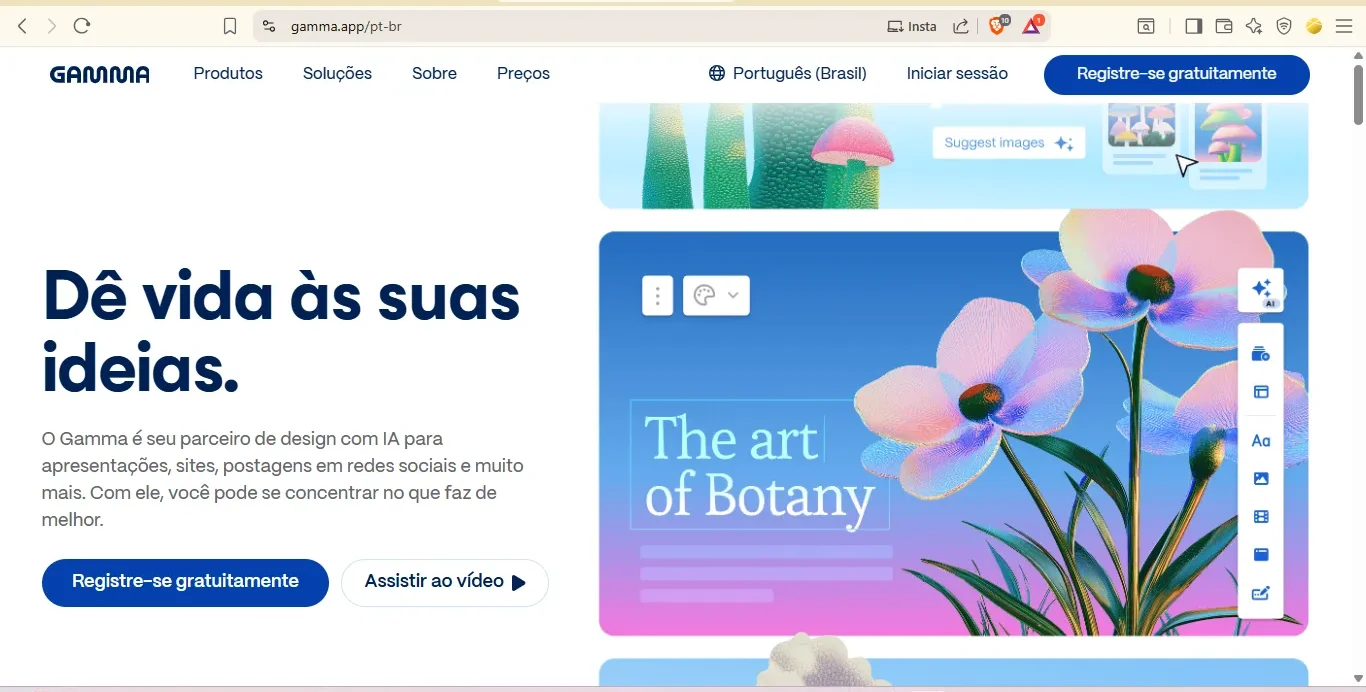
Antes de começar a criar stories gamma app, é preciso criar uma conta gratuita na plataforma. Basta acessar este link para se cadastrar e liberar todas as funções básicas do Gamma App.
Depois de fazer login, você verá seus projetos salvos, chamados de “gammas”. É nesse espaço que ficam todos os seus stories, carrosséis e outros conteúdos criados, organizados de forma visual e fácil de acessar.
No menu principal, você encontra modelos prontos, sugestões de temas e uma área de inspiração para quem quer começar rápido. Se preferir, pode enviar uma fonte personalizada para deixar seus stories ainda mais exclusivos. Essa flexibilidade é ótima para quem gosta de personalizar cada detalhe do conteúdo.
Agora que você já criou sua conta e conhece o ambiente, vamos começar a montar seus stories gamma app!
Criando seus Stories: Usando a IA do Gamma App
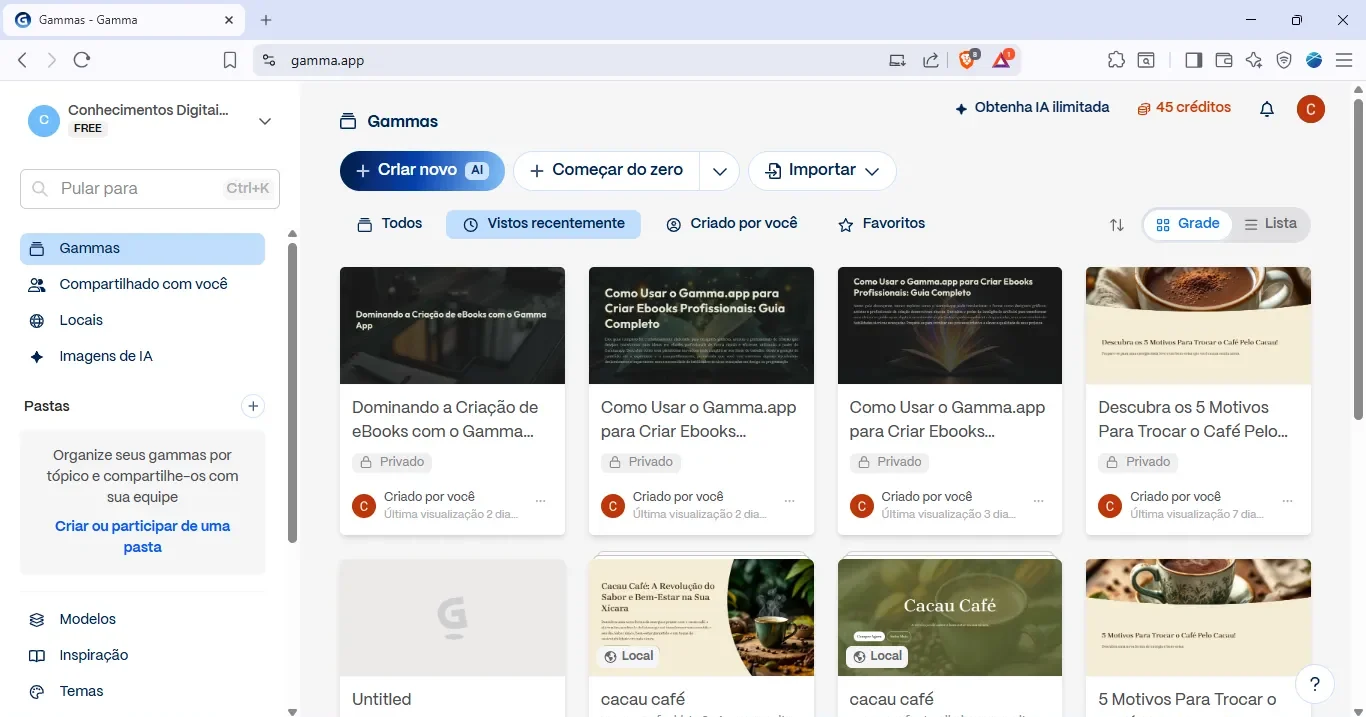
Para criar stories gamma app, o processo é simples e intuitivo. Com a conta criada e a interface aberta, clique em “criar com IA” para começar. O Gamma App permite que você gere conteúdo a partir de um texto já pronto ou de um prompt, ou seja, um comando que descreve o que você deseja ver nos slides dos stories.
Se você já tem ideias ou anotações, pode colar o texto e pedir para o Gamma App transformar essas informações em slides verticais organizados. Por exemplo, se você tem dicas sobre um tema, basta colar e pedir para transformar em uma sequência de stories. Outra opção é colar um texto maior e pedir um resumo, ideal para criar introduções ou resumos de cada slide. Se preferir, pode manter o texto exatamente como está, apenas organizando no formato de stories.
O diferencial do Gamma App é a possibilidade de selecionar o formato “social” e, em seguida, escolher o formato “stories”, que é o ideal para posts verticais no Instagram. Assim, cada slide já fica no tamanho certo para a rede social.
Depois de inserir o texto ou o prompt, você pode ajustar a quantidade de slides, pedir para gerar mais cartões, revisar o manuscrito ou condensar os principais pontos em uma lista. Dessa forma, você tem total controle sobre o tamanho e o formato dos seus stories gamma app, adaptando cada parte conforme sua necessidade.
Configurando o Formato Stories e Pré-Formatação

Para criar stories gamma app com o visual ideal para o Instagram, é fundamental configurar corretamente o formato do projeto. O Gamma App facilita esse processo, permitindo que você escolha o formato social e o tamanho stories, que são perfeitos para posts verticais.
Passo a passo para configurar o formato stories:
- Após clicar em “criar com IA”, selecione a opção “social” como formato do projeto.
- Escolha o formato “stories”, que é o padrão vertical para posts de stories no Instagram.
- Defina o público-alvo dos seus stories, digitando para quem eles serão direcionados.
- Escolha o tom do texto: divertido, informal ou técnico, conforme o objetivo do seu conteúdo.
- Avance para a personalização dos temas, imagens e elementos visuais.
Essas configurações iniciais garantem que seus stories gamma app fiquem alinhados com o público e prontos para se destacar no Instagram.
Cartões: Estruturando seus Stories
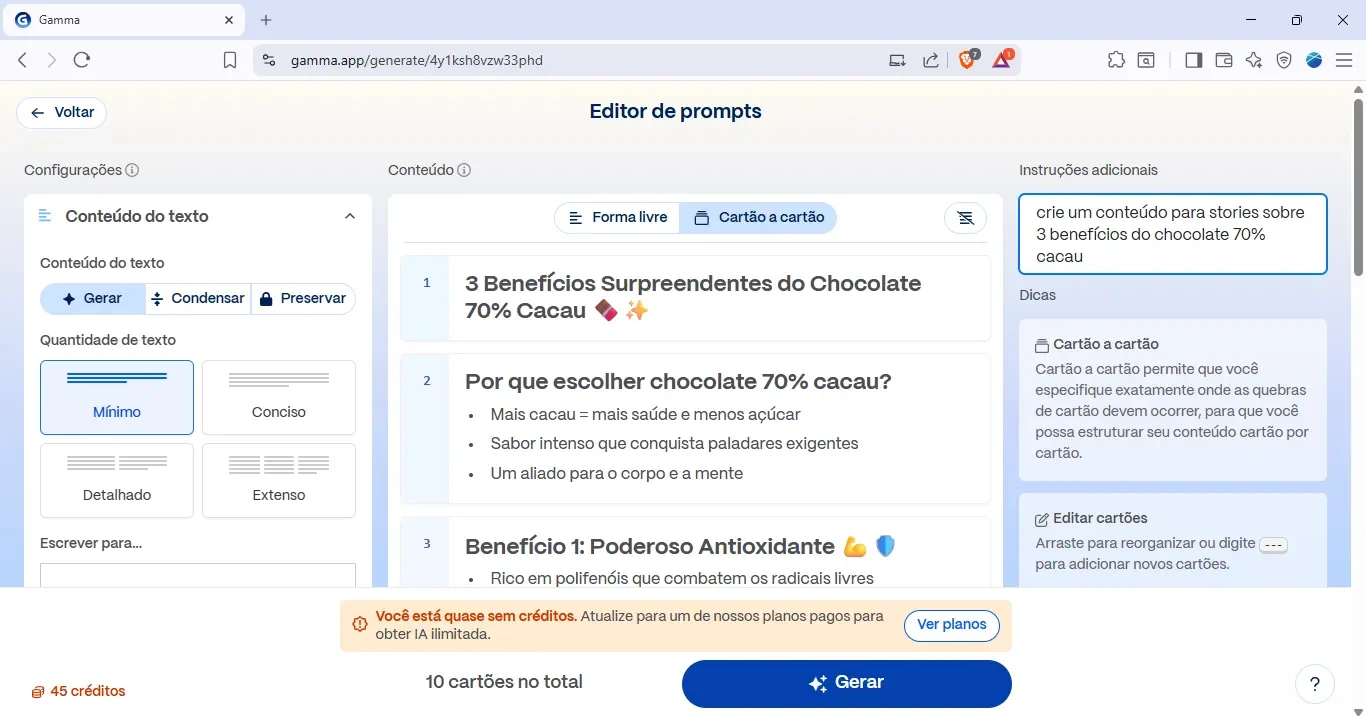
No Gamma App, cada slide dos stories é chamado de cartão. Você pode organizar o conteúdo de duas formas: forma livre ou cartão a cartão. No modo forma livre, é possível expandir ou reduzir o conteúdo em quantos cartões quiser, ideal para stories mais dinâmicos. Já o modo cartão a cartão permite definir exatamente onde cada slide começa e termina, facilitando a organização das ideias.
Passo a passo para estruturar os cartões:
- Escolha entre forma livre (para stories mais flexíveis) ou cartão a cartão (para controle total dos slides).
- Adicione cartões para cada parte do seu conteúdo, pensando em uma sequência lógica e envolvente.
- Use “—” entre os blocos de texto para separar slides automaticamente.
- Reorganize os cartões arrastando-os com o mouse ou usando o menu de opções.
- Lembre-se: na criação inicial, há um limite de 10 cartões, mas você pode adicionar mais depois no editor.
Estruturar bem os cartões é essencial para criar stories gamma app que prendem a atenção do público e facilitam o entendimento da mensagem.
Imagens: Inserindo e Editando Elementos Visuais

Para criar stories gamma app que realmente se destaquem, as imagens são fundamentais. O Gamma App oferece várias opções para inserir elementos visuais: você pode gerar imagens por inteligência artificial, fazer upload de arquivos próprios ou buscar em bancos de imagens. Também é possível adicionar ícones, ilustrações e elementos gráficos para deixar os stories ainda mais atrativos.
Passo a passo para inserir e editar imagens:
- Escolha se deseja gerar imagens por IA, fazer upload do seu computador ou buscar no banco de imagens do Gamma App.
- Se optar por IA, selecione o modelo de geração e ajuste o estilo (fotografia, ilustração, abstrato, desenho).
- Selecione a orientação vertical, ideal para stories no Instagram.
- Insira ícones, elementos gráficos ou ilustrações para enriquecer o visual dos slides.
- Para editar uma imagem já inserida, clique sobre ela e utilize as opções de ajuste, substituição ou exclusão.
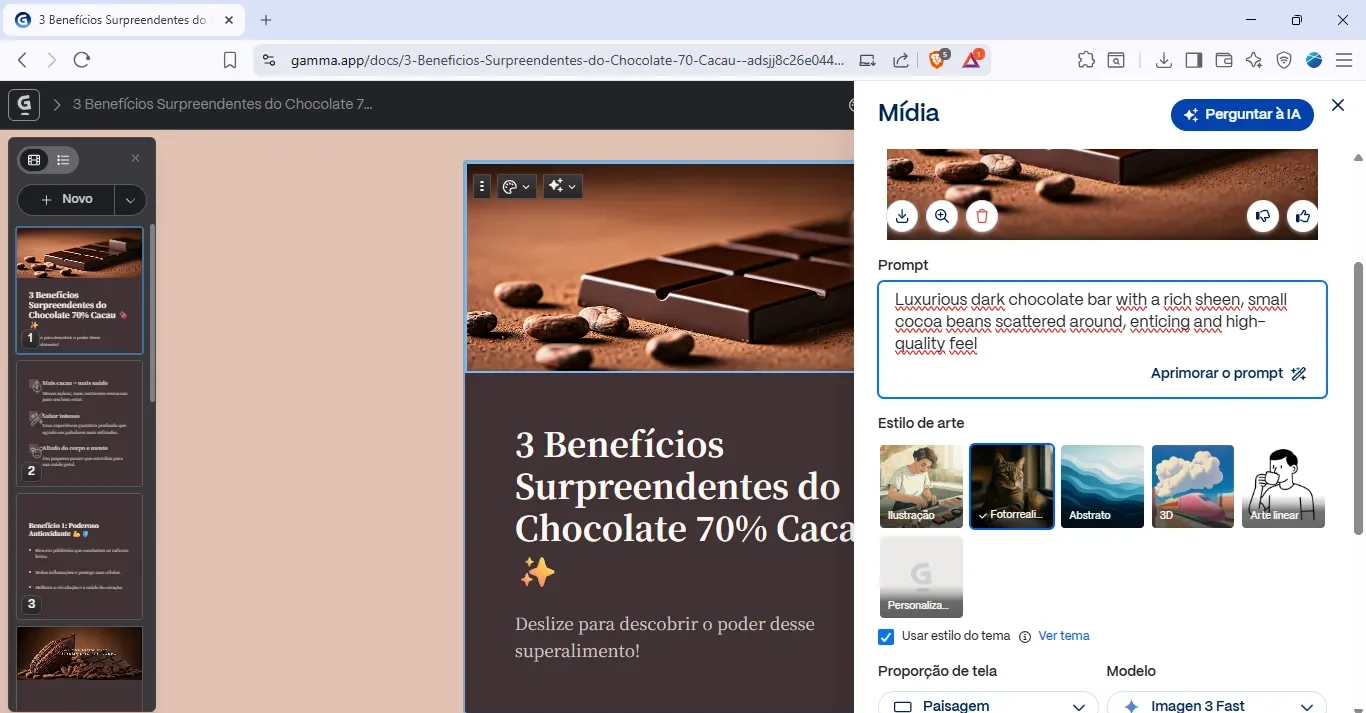
Sugestão de 5 imagens para stories:
- Capa com chamada de atenção: Imagem vertical com o tema do story.
- Dica prática ou tutorial: Ilustração ou foto que represente a dica principal.
- Exemplo visual do tema: Imagem mostrando na prática o que está sendo ensinado.
- Depoimento ou frase de impacto: Foto com uma citação ou opinião relevante.
- CTA para engajamento: Imagem convidando o público a responder, compartilhar ou seguir.
Texto: Editando e Personalizando o Conteúdo
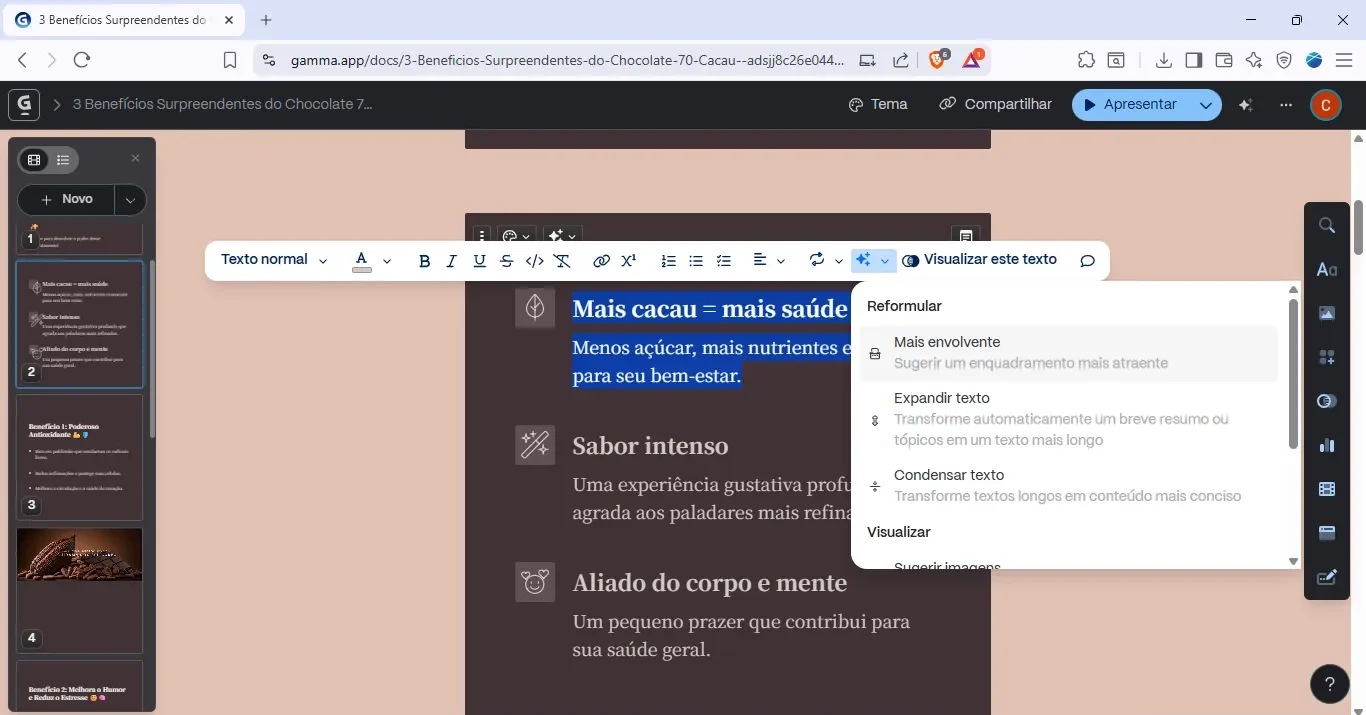
O texto é o elemento que conecta cada slide dos stories gamma app e conduz o público pela mensagem. O Gamma App permite editar facilmente cada caixa de texto, ajustar fontes, cores e organizar o conteúdo para garantir clareza e impacto visual.
Passo a passo para editar e personalizar o texto:
- Clique na caixa de texto do slide que deseja editar.
- Digite ou cole o conteúdo desejado. Se preferir, use a IA do Gamma App para sugestões ou revisões automáticas.
- Ajuste a fonte e a cor do texto pelo menu de temas, lembrando que as alterações afetam todo o projeto.
- Use o botão “enter” para adicionar novos parágrafos, ícones ou elementos gráficos no slide.
- Para reorganizar o texto, utilize copiar e colar ou arraste pelo menu dos três pontinhos.
- Se quiser mudar o layout do texto, clique no ícone da paleta de pintura e explore as opções de design.
Essas opções permitem que você deixe seus stories gamma app com a sua identidade, tornando o conteúdo mais envolvente e fácil de ler.
Finalizando e Exportando seus Stories
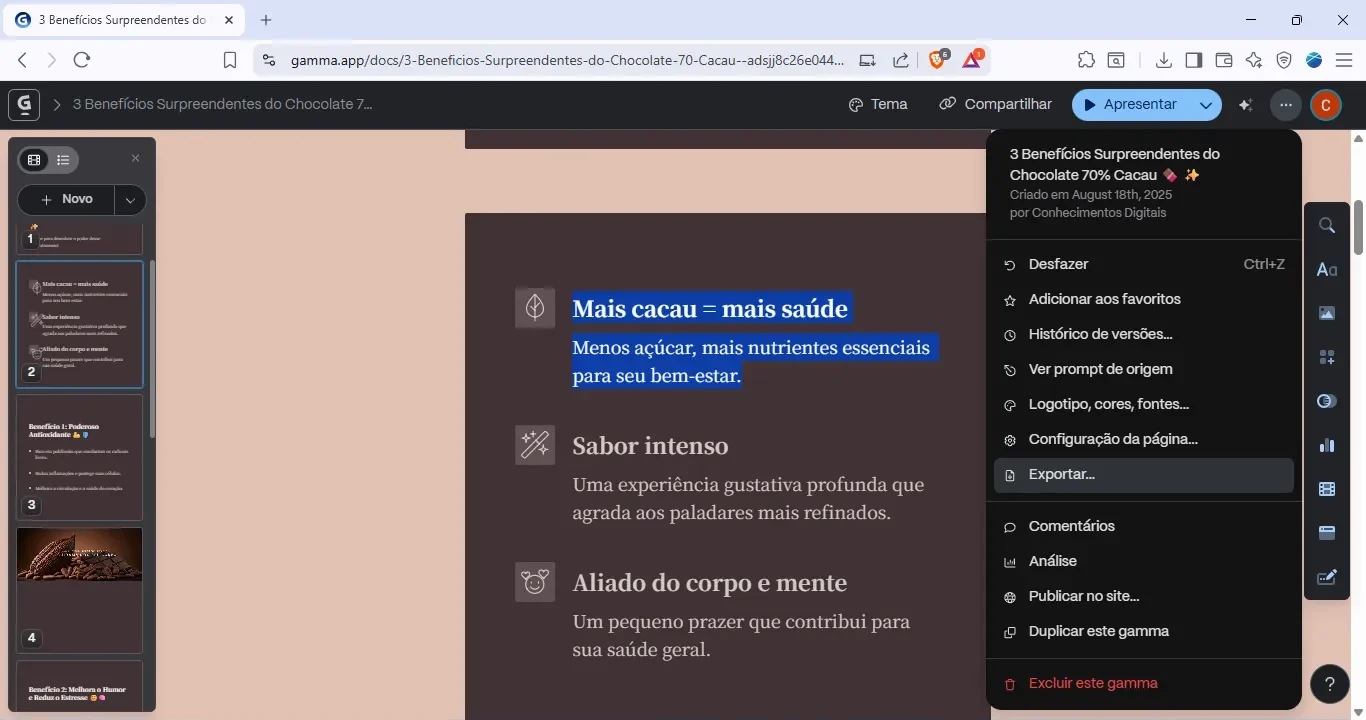
Depois de estruturar, personalizar e revisar todos os slides, é hora de finalizar e exportar seus stories gamma app para o Instagram. O processo é simples e garante que suas imagens fiquem prontas para publicação.
Passo a passo para exportar seus stories:
- Clique no menu de três pontos ao lado da sua foto de perfil ou no topo do editor.
- Selecione a opção “exportar”.
- Escolha o formato de exportação: PDF, imagens individuais ou outro disponível.
- Para stories no Instagram, prefira exportar como imagens (JPG ou PNG), pois cada slide será salvo separadamente, pronto para upload.
- Salve as imagens no seu computador ou celular, mantendo a ordem dos slides.
- Lembre-se: na versão gratuita, os arquivos exportados vêm com marca d’água. Para remover, é necessário um plano pago.
Dicas Finais e Recomendações
Para que seus stories gamma app tenham ainda mais impacto, revise o conteúdo antes de exportar, verificando se os textos estão claros, as imagens bem posicionadas e os slides em ordem lógica. Use prompts negativos no editor, como “não crie parágrafos com mais de 10 linhas” ou “evite imagens com crianças”, para garantir um visual limpo e adequado.
Mantenha a identidade visual consistente em todos os slides, escolhendo uma paleta de cores e fontes que combinem com o tema dos stories. Aproveite os modelos prontos e a área de inspiração do Gamma App para testar diferentes estilos e layouts.
Para aumentar o engajamento, utilize hashtags relevantes, incentive o público a responder, compartilhar e seguir, e publique em horários em que sua audiência está mais ativa.
Perguntas Frequentes sobre o Gamma App
1. O Gamma App é gratuito para criar stories?
Sim, você pode criar stories gamma app gratuitamente, mas alguns recursos avançados e a exportação sem marca d’água são exclusivos dos planos pagos.
2. Posso usar minhas próprias imagens nos stories?
Pode sim! O Gamma App permite fazer upload de imagens do seu computador, além de buscar em bancos de imagens ou gerar imagens por inteligência artificial.
3. É possível editar os stories depois de exportar?
Depois de exportar, não é possível editar o arquivo diretamente. Para fazer alterações, edite o projeto original no Gamma App e exporte novamente.
4. Como escolher o melhor tema para meus stories?
Escolha um tema que combine com o objetivo e o público dos seus stories. Você pode personalizar cores, fontes e até enviar seu logotipo para deixar tudo com a sua identidade.
5. Consigo gerar os stories sem marca d’água na versão grátis?
Não, na versão gratuita do Gamma App, todos os stories exportados vêm com marca d’água. Para remover, é necessário um plano pago.
Conclusão e CTA: Continue o Desafio Gamma App
Agora que você já sabe como criar stories gamma app, que tal colocar tudo em prática? Participe do Desafio Gamma App, uma série gratuita de conteúdos para você dominar a ferramenta e criar stories, carrosséis e apresentações incríveis, mesmo sem experiência prévia.
Veja também:
- Desafio Gamma App – como criar apresentação no Gamma App
- Desafio Gamma App – como criar post carrossel para Instagram no Gamma App
Vamos nos ver por aí?
Youtube: Conhecimentos Digitais
Facebook: Conhecimentos Digitais Editora
Instagram: Conhecimentos Digitais Editora
Tiktok: Conhecimentos Digitais
Loja Conhecimentos Digitais
Se gostou do tutorial, compartilhe com outras mulheres que querem empreender no digital. E se ficou com alguma dúvida, deixe nos comentários ou entre em contato pelas redes sociais. Até o próximo post!